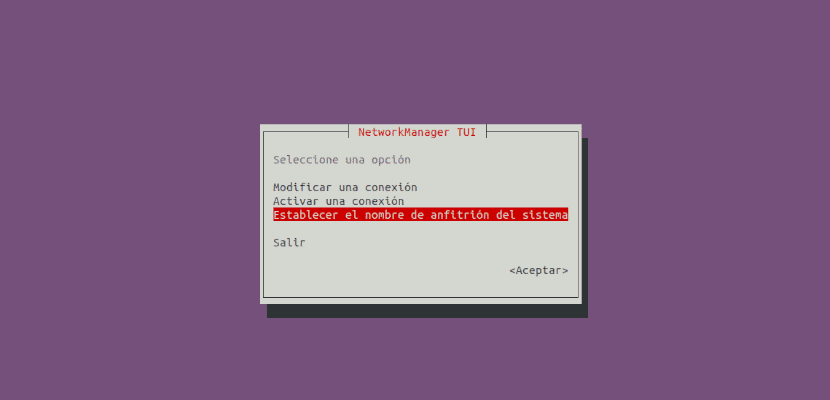다음 기사에서 우리는 Ubuntu에서 호스트 이름을 변경하는 몇 가지 방법. 호스트 이름 특히 오늘날 많은 컴퓨터가 인터넷에 연결되어있는 곳에서는 컴퓨터에서 중요합니다. 네트워크 내의 컴퓨터 또는 장비에 할당 된 이름입니다.
이것은 우리가 원할 때 사용될 이름입니다. 팀을 참조, 네트워크 카드의 IP 주소에서 제공하는 숫자 참조를 사용할 필요가 없습니다. 이렇게하면 사용자가 더 쉽게 기억할 수 있습니다.
얼마 전에 한 동료가이 블로그에 게시 된 기사에서 Ubuntu에서 호스트 이름을 변경하는 방법. 다음 줄에서는 동일한 목적을 수행 할 수있는 세 가지 메서드를 더 볼 것입니다. 그런 다음 각자의 필요에 가장 적합한 것을 선택하는 것은 각자의 문제입니다.
Ubuntu에서 호스트 이름 변경
실용적인 도구 hostnamectl을 사용하면 시스템의 호스트 이름을 쉽게 관리 할 수 있습니다..
이것은 가장 간단한 방법입니다. 앞서 언급했듯이 동료는 얼마 전에 게시 된 기사에서 이미 이에 대해 이야기했습니다. 그래서 우리는 다음 줄에서 그것을 보지 않을 것입니다. 해당 기사를 참조하려면 이 링크. 다음으로 기본적으로 동일한 작업을 수행 할 수있는 다른 옵션을 살펴 보겠습니다.
nmcli 명령 사용
nmcli 이 NetworkManager를 제어하는 명령 줄 도구 그것은 우리에게 네트워크의 상태를 제공 할 것입니다. 이 명령은 네트워크 연결을 생성, 표시, 편집, 삭제, 활성화 및 비활성화하고 네트워크 장치의 상태를 제어 및 표시하는 데 사용됩니다. 또한 호스트 이름을 변경할 수 있습니다.
에 nmcli를 사용하여 현재 호스트 이름보기, 터미널 (Ctrl + Alt + T)에서 다음과 같이 작성합니다.

nmcli general hostname
다음 명령을 사용하여이 예에서는 호스트 이름 변경 위 스크린 샷에 표시된 18-10에서 ubuntu-1810으로.
nmcli general hostname ubuntu-1810
변경 사항을 적용하려면 가장 간단한 방법은 로그 아웃했다가 다시 로그인하십시오.. 그런 다음 이제 동일한 nmcli 명령을 실행하여 수정 된 호스트 이름 확인:
nmcli general hostname
nmtui 명령을 사용하여 호스트 이름 변경
은투이 이 NetworkManager와 상호 작용하기위한 curses 기반 TUI 응용 프로그램. 시작할 때 사용자는 수행 할 활동을 선택하라는 메시지가 표시됩니다.
에 사용자 인터페이스 시작, 터미널에 다음 명령을 작성합니다 (Ctrl + Alt + T).
nmtui
인터페이스에서 키보드의 위쪽 및 아래쪽 화살표를 사용하여 "시스템의 호스트 이름 설정"옵션을 선택하십시오.. 그런 다음 누르기 만하면됩니다. 소개.
다음 스크린 샷에서 변경할 호스트 이름을 볼 수 있습니다.
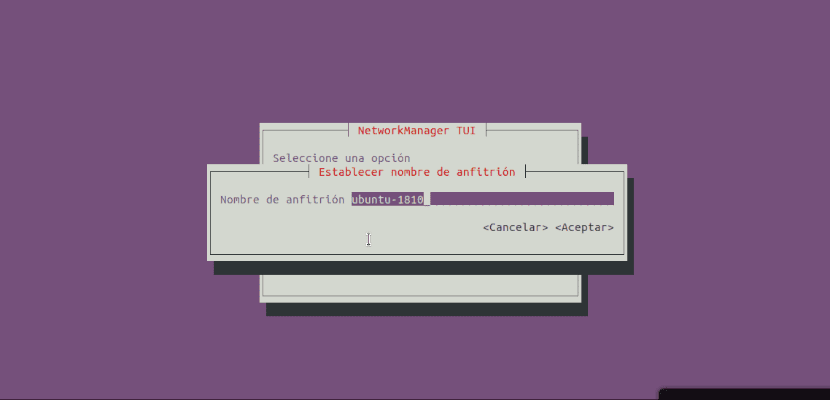
이름을 변경하려면 보이는 이름을 삭제하고 새 이름을 작성하십시오.. 옵션을 클릭하면 완료됩니다«동의".
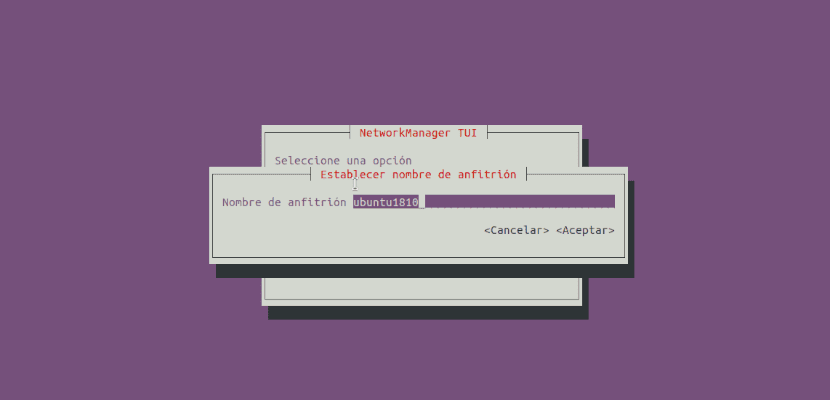
확인으로 화면에 업데이트 된 호스트 이름이 표시됩니다. «를 클릭합니다동의»작업을 완료합니다.
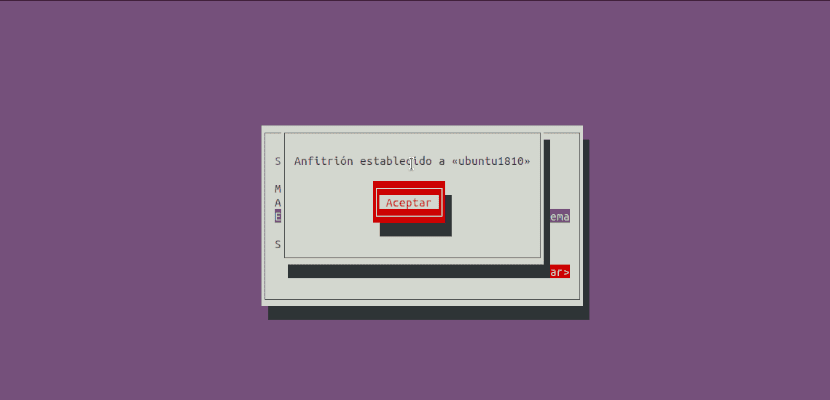
마지막으로 옵션을 클릭하면«남겨«, Nmtui가 닫힙니다.
우리는 할 수있다. systemd-hostnamed 서비스를 다시 시작하십시오. 터미널에 입력하여 변경 사항을 적용하려면 (Ctrl + Alt + T) :
sudo systemctl restart systemd-hostnamed
끝내기 위해 우리는 할 수 있습니다 업데이트 된 호스트 이름 확인 다음 명령을 실행합니다.

hostnamectl
/ etc / hostname 파일을 사용하여 호스트 이름 변경
또 다른 가능성으로 우리는 / etc / hostname 파일을 수정하여 호스트 이름 변경.
현재 호스트의 이름은 파일의 내용을보고 확인할 수 있습니다. / etc / hostname:

cat /etc/hostname
변경하려면 호스트 이름, 파일을 덮어 써야합니다. 호스트 이름 만 포함하기 때문입니다. 이를 위해 터미널에 작성합니다 (Ctrl + Alt + T).
sudo echo "ubuntu-1810" > /etc/hostname
sudo를 사용 했음에도 불구하고 시스템에서 권한이 없다는 메시지가 표시되면 다음을 사용하여 루트로 로그인하십시오.
sudo su
그런 다음 이전 명령을 다시 실행하지만이보기는 sudo가 없습니다. 파일을 수정 한 후에는 변경 사항이 올바르게 적용되도록 시스템을 재부팅하십시오. 다음 명령을 실행하여이를 수행 할 수 있습니다.
sudo init 6
완료하려면 파일을 사용하여 업데이트 된 호스트 이름을 확인합니다. / etc / hostname.

cat /etc/hostname